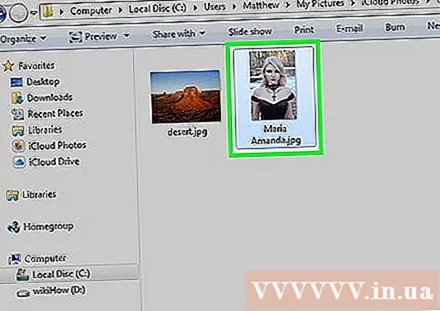Autor:
Lewis Jackson
Loomise Kuupäev:
7 Mai 2021
Värskenduse Kuupäev:
1 Juuli 2024
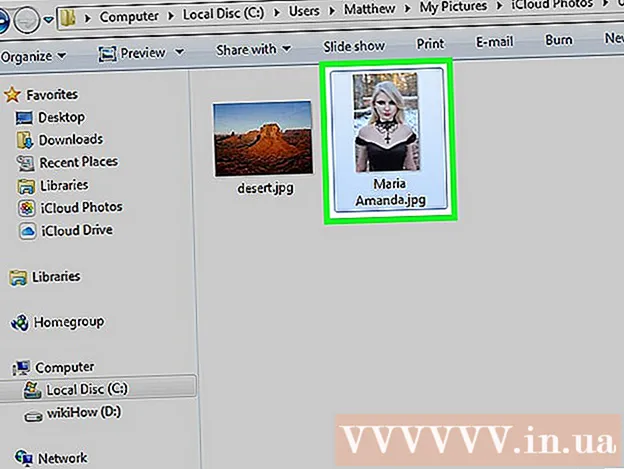
Sisu
ICloudi konto võimaldab meil säilitada ühendatud ja sünkroonitud Apple'i seadmeid, kuid iCloudi sisule pääseb juurde ka Windowsi arvutist. Kasutades iCloudi veebisaiti või Windowsi iCloudi utiliiti, pääsete iCloud Photos'i fotodele ja muudele iCloudi andmetele juurde igast arvutist.
Sammud
1. meetod 2-st: kasutage iCloudi veebisaiti
Logi sisse . oma Apple ID-ga. ICloudi fotokogule pääsete juurde mis tahes arvutist, kasutades iCloudi veebisaiti. Logige sisse kindlasti sama Apple ID kontoga, mida kasutate iCloudi fototeegis.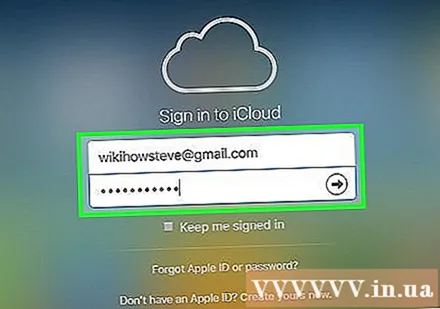

Klõpsake valikut "Fotod". iCloudi fototeek laaditakse. Esimest korda peate võib-olla mõnda aega ootama.
Sirvige fotosid iCloudi fototeegis. Kui fotode allalaadimine on lõpetatud, saate fotosid leida kõigist iCloudi toega seadmetest. Äsja oma seadmes tehtud foto ei pruugi ilmuda enne, kui seade selle üles laadib, mis võtab tavaliselt paar minutit.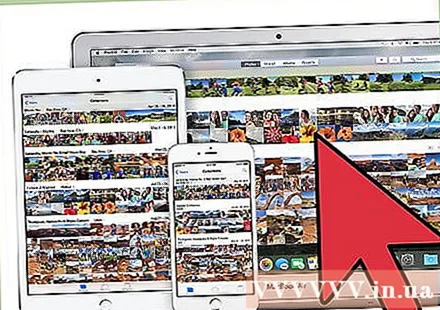
- Vahekaardil Hetked kuvatakse teie hiljutised fotod kuupäeva järgi sorditud.
- Vahekaart Albumid võimaldab teil vaadata erinevaid fotokomplekte.
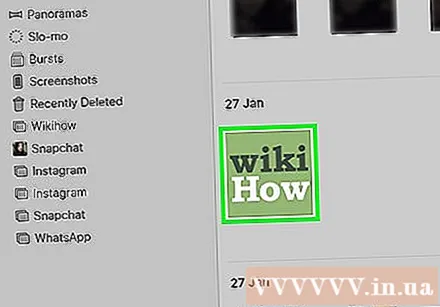
Täissuuruses vaatamiseks klõpsake pilti. Brauser avab foto ja saate pilti vaadata tegelikus suuruses.- Albumi eelmise või järgmise foto kustutamiseks klõpsake nuppe "<" ja ">".
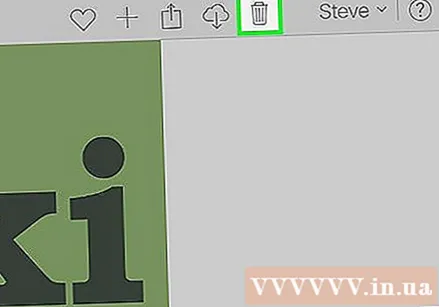
Fotode kustutamiseks klõpsake nuppu Prügikast. Valik on pärast foto avanemist paremas ülanurgas. Kui olete foto kustutanud, kustutatakse see ka kõigist sünkroonitud seadmetest.
Mitme foto valimiseks klõpsake nuppu "Vali fotod". See nupp asub albumi vaatamisel vasakus ülanurgas. Pärast nuppu "Vali fotod" klõpsate klõpsate igal fotol, mille soovite valida. See võimaldab teil korraga alla laadida või kustutada mitu fotot.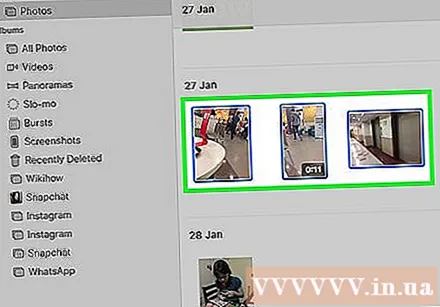
Valitud foto allalaadimiseks klõpsake nuppu "Laadi alla". Pilt laaditakse alla teie brauseri allalaadimise vaikekataloogi, tavaliselt "Allalaadimised".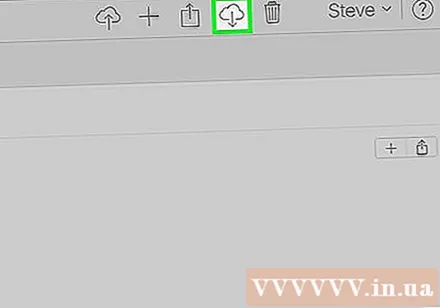
Valitud foto kustutamiseks klõpsake nuppu "Kustuta". Valitud foto kustutatakse kõigist sünkroonitud seadmetest.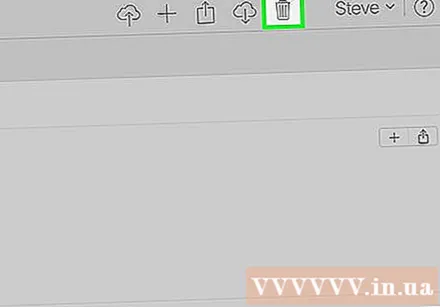
Valitud foto albumisse lisamiseks klõpsake nuppu "Lisa". Võite valida ükskõik millise olemasoleva albumi hulgast või luua hüpikmenüüs uue.reklaam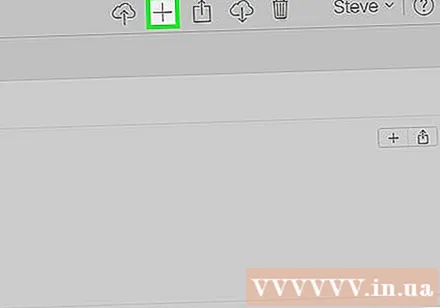
2. meetod 2-st: iCloudi kasutamine Windowsis
Laadige alla iCloudi installiprogramm Windowsi jaoks. ICloudi Windowsi installimisel sünkroonitakse teie fotod iCloudis arvutis eraldi kausta. See võimaldab teil hõlpsasti nendele piltidele juurde pääseda, nagu mis tahes arvutis olevale failile.
- Installiprogrammi saate alla laadida aadressilt
Käivitage installiprogramm ja aktsepteerige sertifikaati. Pärast sertifikaadi lugemist ja aktsepteerimist hakkab iCloud for Windows installima.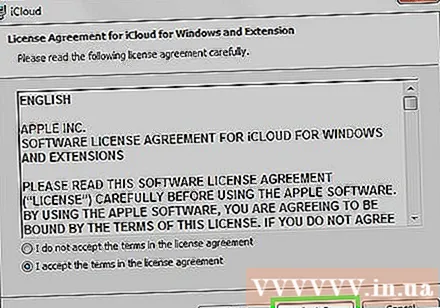
- Installer asub teie brauseri allalaadimiste vaikekaustas, tavaliselt "Allalaadimised".
Oodake, kuni iCloud for Windows installimise lõpetab. See protsess toimub tavaliselt üsna kiiresti.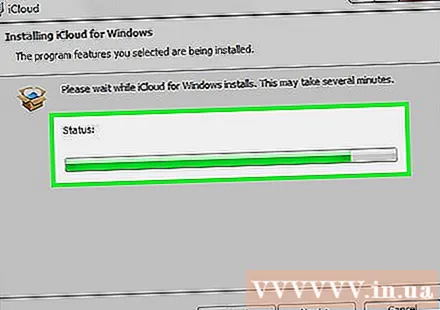
Käivitage iCloud Windowsile ja logige sisse oma Apple ID-le. Programmi esmakordsel käivitamisel palutakse teil sisse logida.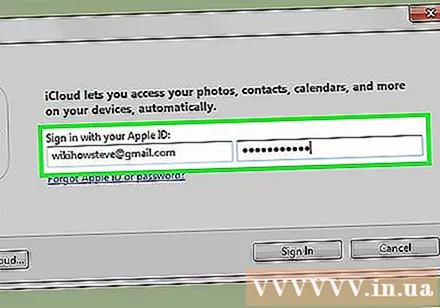
- ICloudi Windowsi jaoks saate kiiresti käivitada, vajutades klahvi ⊞ Võida ja sisestage "iCloud".
Märkige ruut "Fotod". iCloud sünkroonib teie iCloudi fototeegi teie Windowsi arvutiga, luues iCloud Photos jaoks eraldi kausta. ICoudis saate Windows Exploreri abil hõlpsasti juurde pääseda piltidele.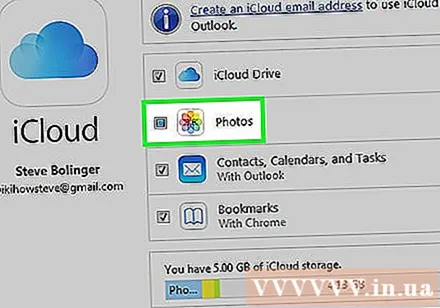
- Võite märkida ruudud muu iCloudi sisu jaoks, mida soovite ka Windowsi arvutiga sünkroonida.
Muudatuste salvestamiseks klõpsake nuppu "Rakenda". iCloud loob arvutisse kausta iCloud Photos ja asub seal iCloudi fototeeki alla laadima. See protsess võtab tavaliselt kaua aega, kui teie teegis on palju andmeid.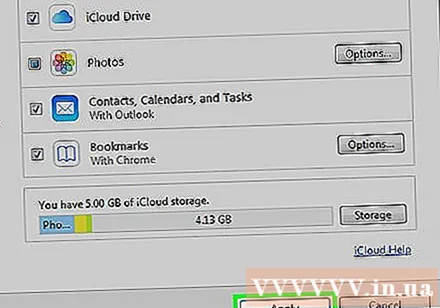
Leidke kaust "iCloud Photos". ICloudi fotode kausta saate kiiresti juurde pääseda Windows Exploreri abil (kiirklahvide kombinatsioon ⊞ Võida+E). Otsige "iCloud Photos" külgriba jaotisest Lemmikud või aknast "Arvuti" / "See arvuti".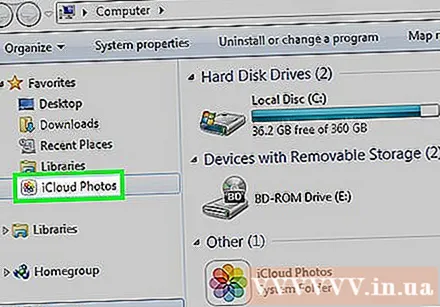
Lisage fotosid iCloudi fototeeki, et neid teistes seadmetes vaadata. Kõik fotod, mille lisate oma Windowsi arvuti kausta iCloud Photos, laaditakse üles iCloudi fototeeki ja neile pääseb juurde kõigist iCloudiga ühendatud seadmetest. Kujutise kuvamine teises seadmes võtab paar minutit.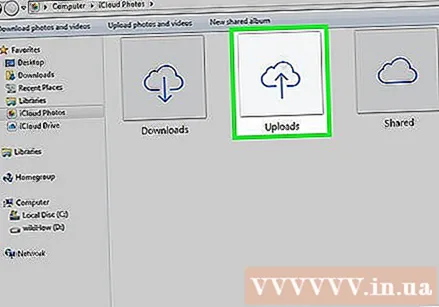
Muudes seadmetes kustutamiseks kustutage kaustast iCloud Photos fotod. Kõik kaustas „iCloud Photos” kustutatud fotod kustutatakse jäädavalt ka teiste seadmete iCloudi fotokogust. reklaam